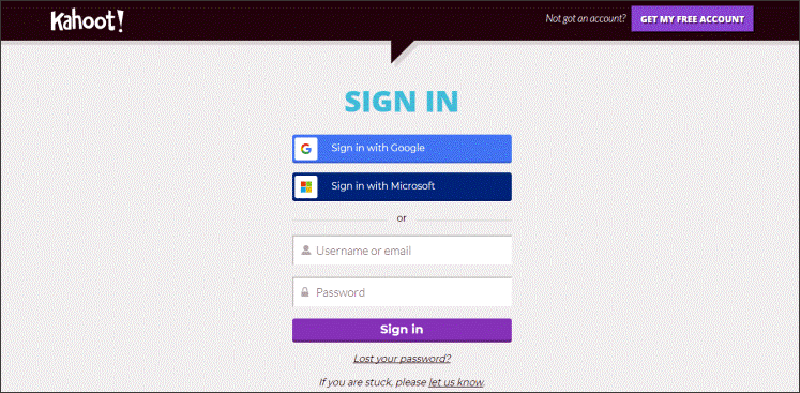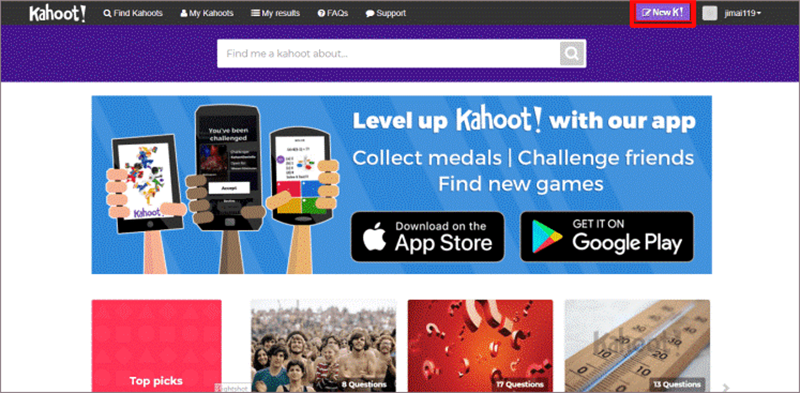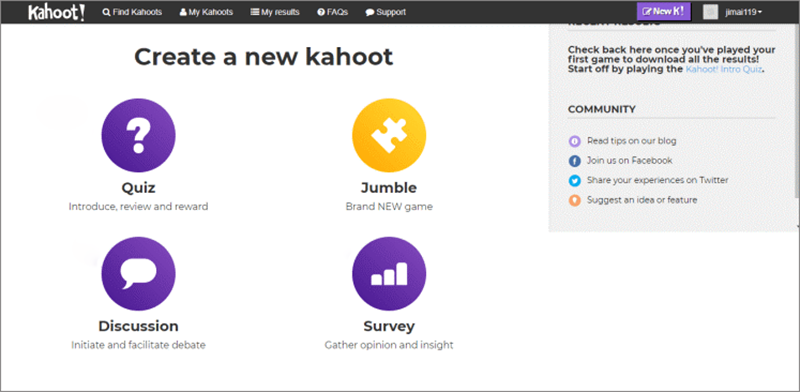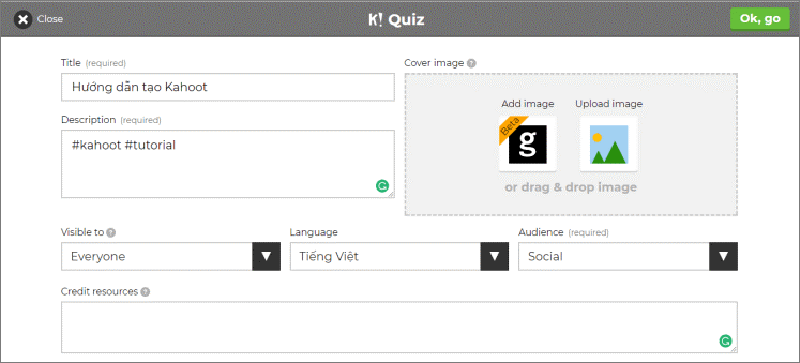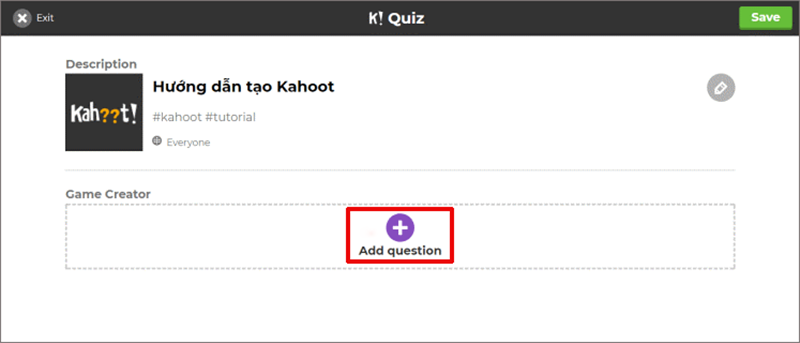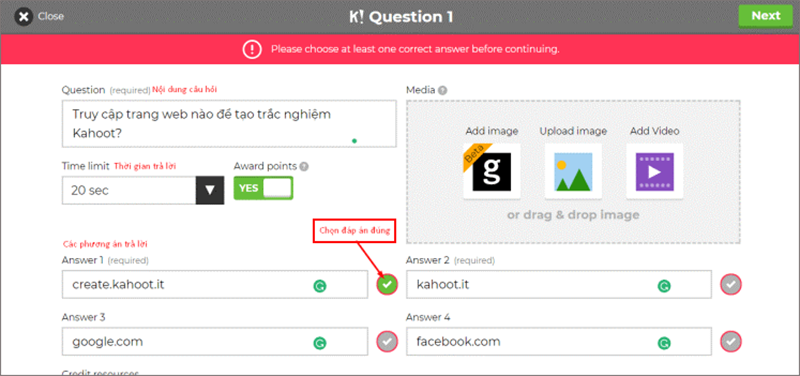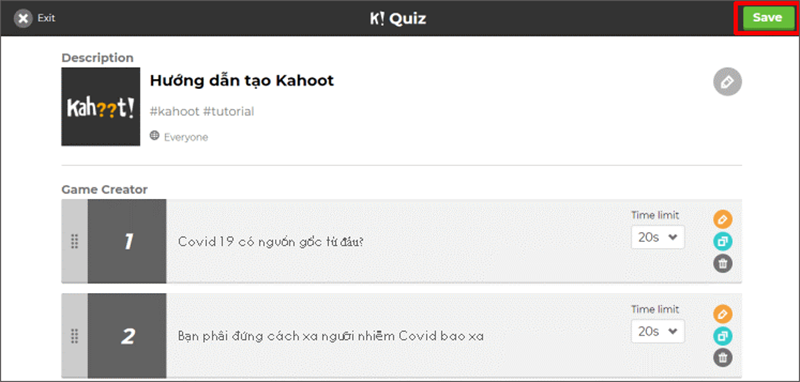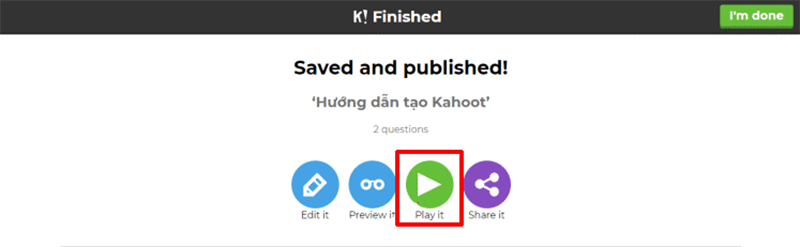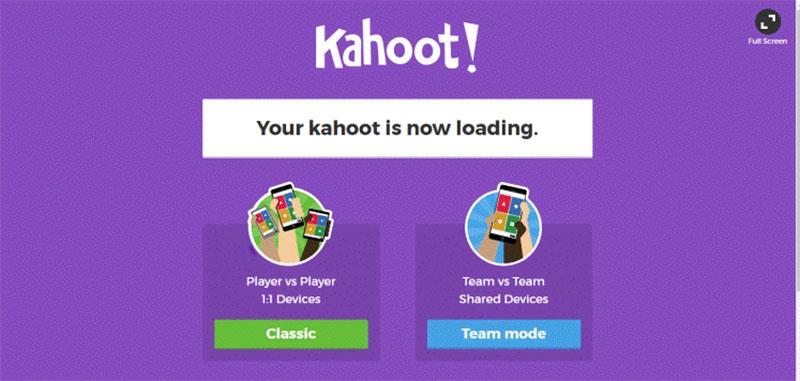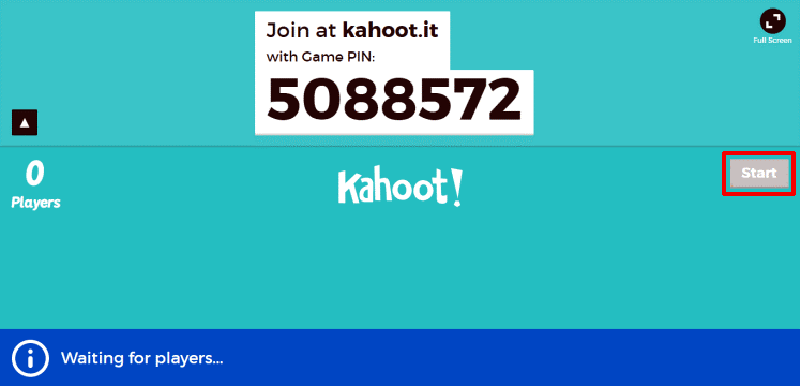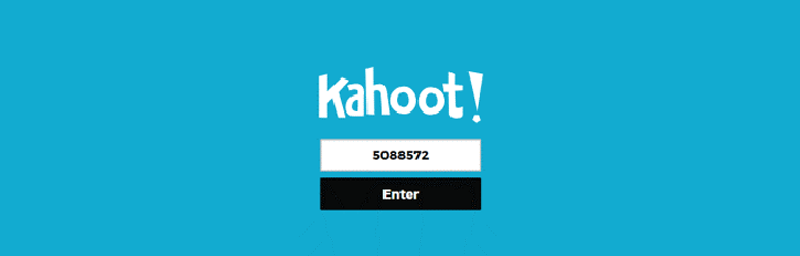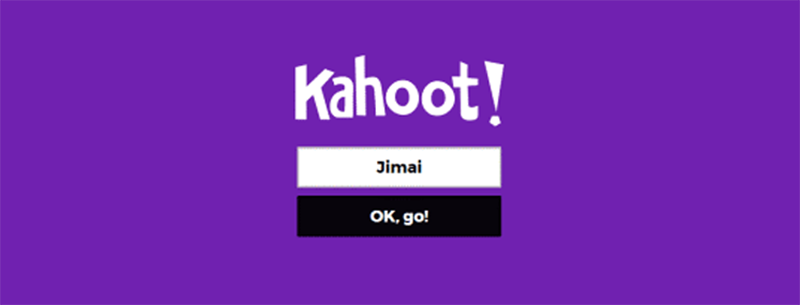Kahoot ! è uno strumento utilizzato per progettare quiz online e può supportare più giocatori contemporaneamente. Nel processo di utilizzo di Kahoot per organizzare il gioco, Kahoot annuncerà i risultati online per aumentare l'attrattiva del test a scelta multipla.
Crea una stanza dei quiz
Step 1: Visita la pagina https://create.kahoot.it/login . Crea un account selezionando OTTIENI IL MIO ACCOUNT GRATUITO o accedi tramite Microsoft e Google Mail.
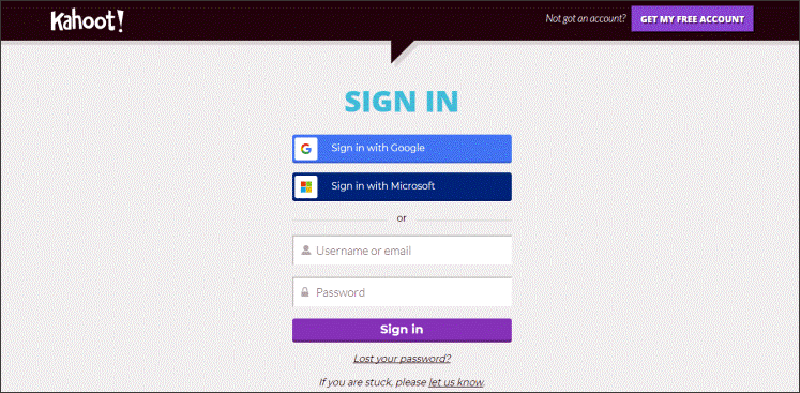
Passaggio 2: dopo aver effettuato l'accesso, verrà visualizzata la schermata principale. Scegli NuovoK! per creare un quiz.
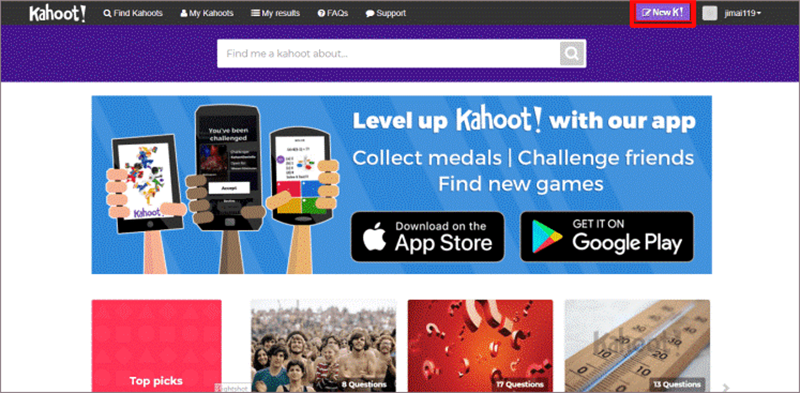
Passaggio 3: seleziona la categoria Kahoot che desideri creare. In questo tutorial scegliamo Quiz
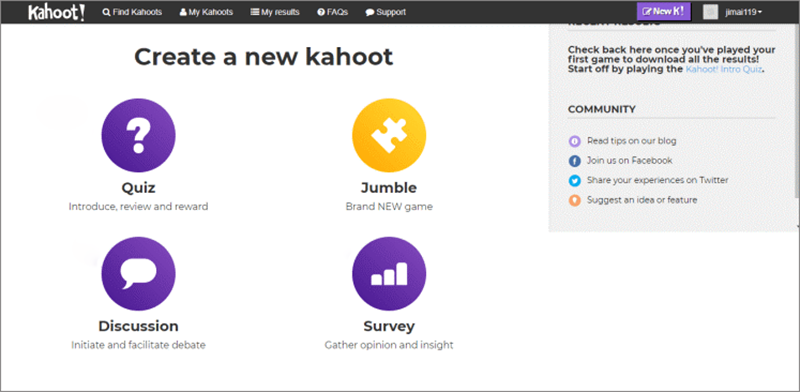
- Quiz domande a risposta multipla
- Discussione: Discussione
- Jumble: Ordina la posizione
- Sondaggio: Sondaggio, raccogliere opinioni
Passaggio 4: inserisci le informazioni di base sul set di test. Quindi seleziona Ok, vai
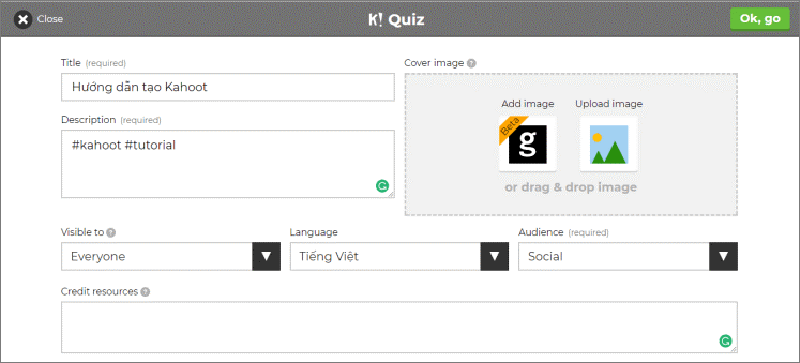
Passaggio 5 : ora iniziamo ad aggiungere domande. Seleziona Aggiungi domanda .
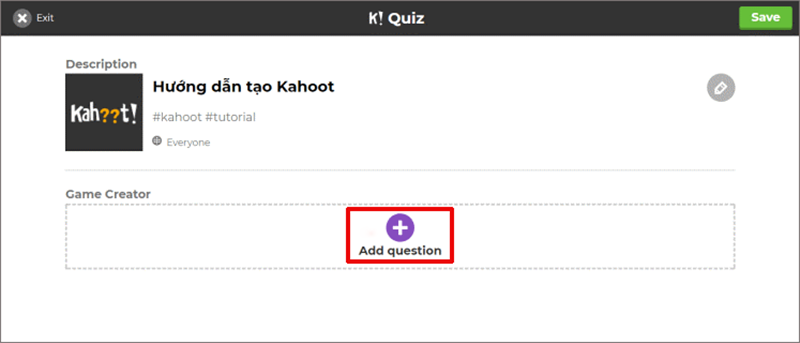
Passaggio 6 : inserisci le informazioni della domanda -> scegli la risposta corretta
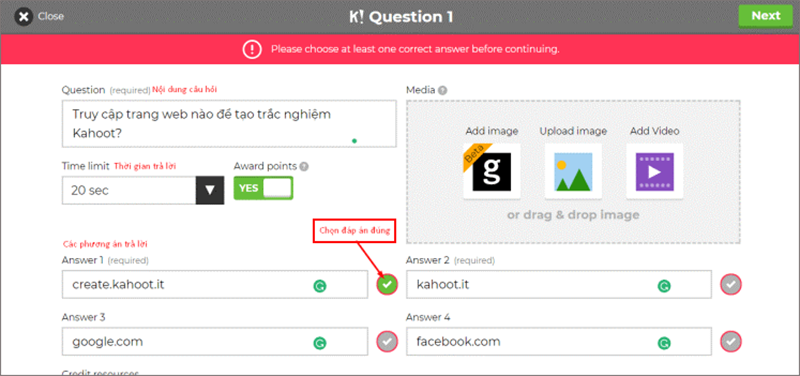
- Domanda: contenuto della domanda
- Limite di tempo: limite di tempo
- Risposta 1,2,3..: Le opzioni di risposta
Passaggio 7: seleziona Salva per salvare il quiz
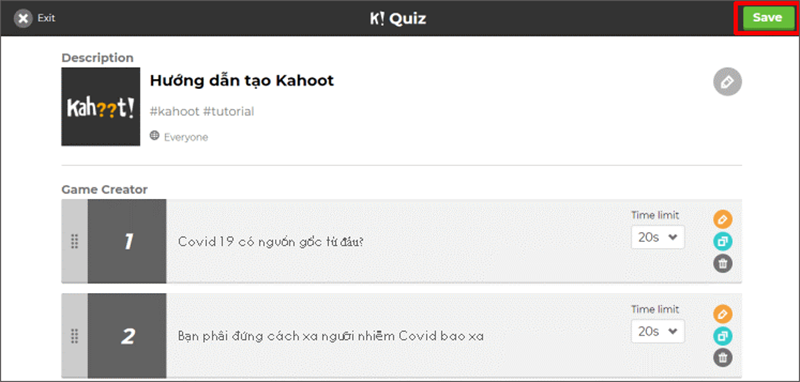
Passaggio 8: seleziona Riproduci per avviare il quiz
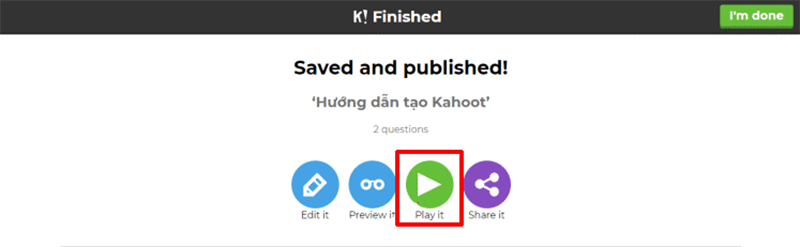
La schermata apparirà quindi come segue, scegli la modalità di gioco che desideri, qui scegliamo 1:1 – Classic
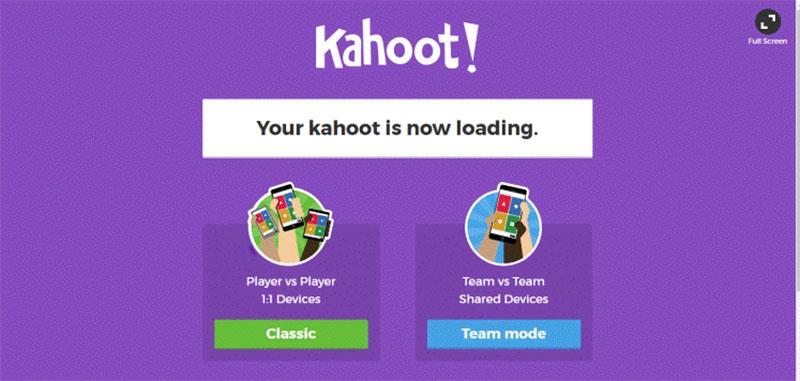
- Classico: Tradizionale 1:1 a scelta multipla.
- Modalità squadra: gioco di squadra
Passaggio 9: il sito Web reindirizzerà alla pagina di attesa per i giocatori. Attendi che il numero di giocatori sia sufficiente, premi START per iniziare
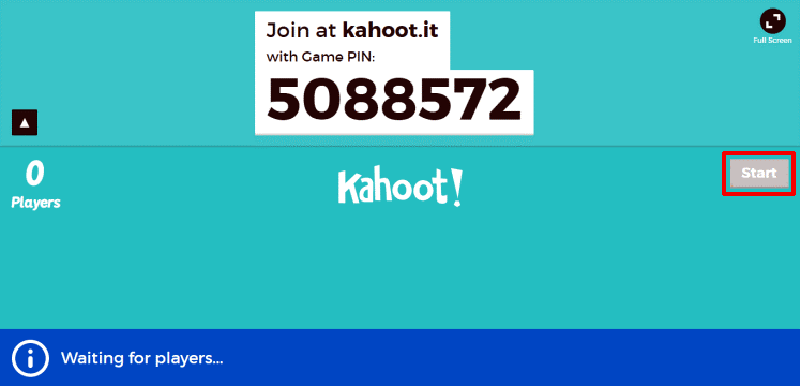
Usa Kahoot per unirti alla stanza dei quiz
Passaggio 1 : vai su https://kahoot.it/ . Inserisci il codice della camera
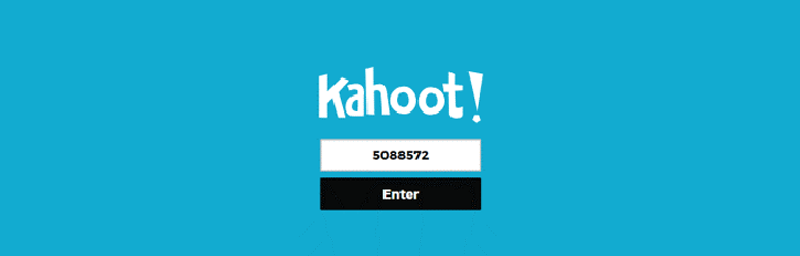
Passaggio 2: scegli il tuo soprannome e quindi fai clic su OK, VAI!
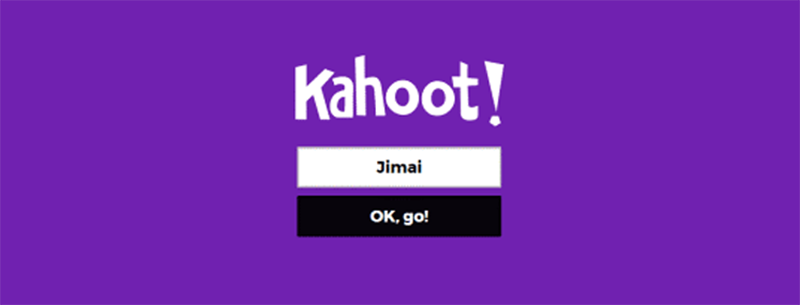
È facile, vero? Si spera che questo strumento aiuti gli insegnanti ad avere lezioni più utili e divertenti.
Gli insegnanti possono fare riferimento a: Istruzioni per l'uso di Mentimeter